一次笔者在用PowerPoint制作英语课件时
PPT制作常用技巧
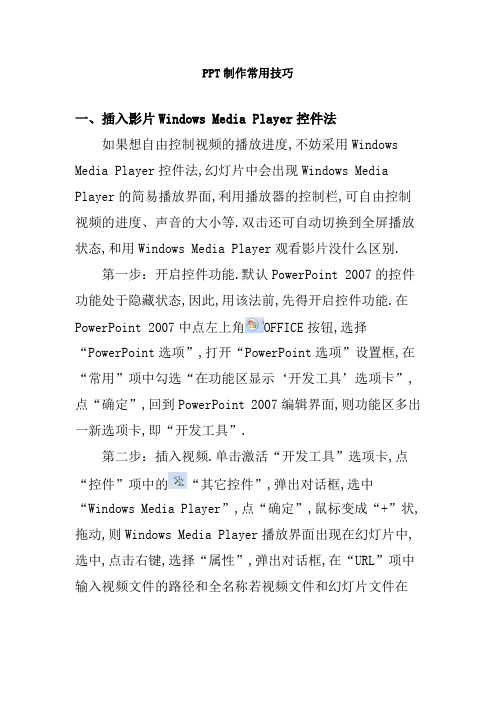
PPT制作常用技巧一、插入影片Windows Media Player控件法如果想自由控制视频的播放进度,不妨采用Windows Media Player控件法,幻灯片中会出现Windows Media Player的简易播放界面,利用播放器的控制栏,可自由控制视频的进度、声音的大小等.双击还可自动切换到全屏播放状态,和用Windows Media Player观看影片没什么区别.第一步:开启控件功能.默认PowerPoint 2007的控件功能处于隐藏状态,因此,用该法前,先得开启控件功能.在PowerPoint 2007中点左上角OFFICE按钮,选择“PowerPoint选项”,打开“PowerPoint选项”设置框,在“常用”项中勾选“在功能区显示‘开发工具’选项卡”,点“确定”,回到PowerPoint 2007编辑界面,则功能区多出一新选项卡,即“开发工具”.第二步:插入视频.单击激活“开发工具”选项卡,点“控件”项中的“其它控件”,弹出对话框,选中“Windows Media Player”,点“确定”,鼠标变成“+”状,拖动,则Windows Media Player播放界面出现在幻灯片中,选中,点击右键,选择“属性”,弹出对话框,在“URL”项中输入视频文件的路径和全名称若视频文件和幻灯片文件在同一文件夹中,则无需输入路径.关闭“属性”框,设置成功.二、插入数学表达式在理科学科教学中,经常要用到数学表达式.PowerPoint与Word一样,也可以用公式编辑器.操作方法是:单击“插入”菜单,依次选择“对象”、“新建”、“MicroSoft 公式”后再单击“确定”按钮,就可以编辑数学表达式了.完成数学表达式的编辑后,直接关闭“公示编辑器”窗口可以返回到幻灯片编辑窗口,可以通过调整表达式窗口的大小来调整公式中文字的大小.遗憾的是,公式中的文字只能是黑色的.三、解决课文朗读配音难题用PowerPoint制作英语课件时,要实现“听力配课文”的功能,如果课文很长,将课文内容放在一张幻灯片上,学生根本看不到文字提示.如果放到多张幻灯片上,又必须把声音文件按幻灯片内容进行截取.其实,我们可以将课文录音当作背景声音来处理,并结合“排练计时”解决这个问题.实现方法如下:①在课文听力部分插入录音,并设置为自动播放;②设置声音的自定义动画为“停止播放在N张幻灯片后”,N是课文文字内容的幻灯片总数;③从“幻灯片放映”菜单中选择“排练计时”,使幻灯片的切换与录音相符.四、巧用绘图笔进行标注在放映演示文稿时,PowerPoint允许我们像使用画板一样随意地修改和圈点,以增强演示效果和直观性.方法是:在“幻灯片放映”视图中右击鼠标,在弹出的快捷菜单中指向“指针选项”后选择圆珠笔、毡尖笔或荧光笔,就可以在屏幕上进行圈点和标注了.更换“绘图笔”颜色的方法是:在“幻灯片放映”视图中右击鼠标,在弹出的快捷菜单中选择“指针选项”中的“墨迹颜色”,单击一种颜色之后就可以使用不同颜色的绘图笔了.需要擦除墨迹时,可以调出“橡皮擦”擦除指定的墨迹,或者单击键盘上的“E”键直接擦除全部墨迹.五、演示时自动黑屏或白屏在演示幻灯片时,有时需要学生看书、讨论或动手操作,为了避免屏幕影响学生的注意力,我们可以临时屏蔽屏幕,按一下“B”键,此时屏幕黑屏,再按一下“B”键即可恢复正常.按“W”键会产生类似的白屏效果.六、如何满张打印9张PPT1.设置“页面格式”打开PPT——设计---最左边“页面设置”---幻灯片大小---选择你用于打印的纸张,一般我选择A4纸打印.当然也可以自定义幻灯片大小,我一般是把宽度和高度定义成A4纸的尺寸.2.设置具体的打印格式1文件---打印---打印内容选“幻灯片”一定选这个,这直接影响后来的打印效果,我曾经试过,选“幻灯片”要比选“讲义”要好很多.我看过网上的说选“讲义”这直接是误导大众.2颜色选“灰度”或“纯黑白”这个就是要解决有的老师的ppt是用背景的.不然打印出来的效果就是背景变成黑底了. 3右上角的打印机选项栏里的“属性”---进去后找找那个“每页纸打印的页数”,在里面选择你要一张纸上打印的幻灯片数.我选9张,我试过这是最佳效果.然后“确定”,在打印页面再“确定”建议:1在打印内容选项栏里一般不要选“幻灯片加边框”根据纸张调整大小可选.2右上角的打印机选项栏里的“属性”---- “每页纸打印的页数”,旁边有个选项“加边框”,这个选上,便于幻灯片之间的区别.七、幻灯片的链接在黙认情况下,PowerPoint幻灯片是“顺序型”的,但我们可以加入超链接来实现幻灯片之间的任意跳转,使课件具有“树型”或“超媒体型”结构.根据不同需求介绍三种超链接.1、按钮型.如想从第二张PPT跳跃到第六张.插入——形状——选择所需形状——按住左键拖拉——调整大小——右键——单击“超链接”选项——在跳出对话框的左侧选择“本文档中的位置”——在中间位置选择所要链接的PPT页面——确定2、文字型.选择所要链接的文字——右键——单击“超链接”选项——在跳出对话框的左侧选择“本文档中的位置”——在中间位置选择所要链接的PPT页面——确定3、图片型. 选择所要链接的图片——右键——单击“超链接”选项——在跳出对话框的左侧选择“本文档中的位置”——在中间位置选择所要链接的PPT页面——确定八、播放技巧1、从当前页播放在教学过程中,由于下课只能中断教.那么在下节课继续时,播放课件如何接着从上节课的位置开始打开PPT——点击上方“幻灯片放映”——在左侧选择所要继续播放的内容——左上方选择“从当前页开始”常见故障处理一、PPT无法播放声音、视频在自己家电脑能播放,一拿到学校电脑就不行了.一定要将所插入的声音、视频文件和PPT文件放到一起.新建一个文件夹——将所插入的声音、视频文件和PPT 文件放进文件夹——复制到U盘二、PPT播放时部分内容不显示PPT播放时部分内容不显示,是因为内容超出了PPT显示的页面.1、将超出部分到新的PPT页面2、插入一个滚动文本框在powerpoint中有时因显示文本内容较多就要制作滚动文本.具体制作方法如下:开发工具——点击“文字框”选项,插入“文字框”控件,然后在幻灯片编辑区按住鼠标左键拖拉出一个文本框,并根据版面来调整它的位置和大小.接着在“文字框”上右击鼠标,选择快捷菜单中的“属性”命令,弹出“文字框”属性窗口,在属性窗口中对文字框的一些属性进行相关的设置. 设置好后右击“文字框”,选择“文字框对象”中的“编辑”命令,这时就可以进行文字的输入,文本编辑完之后,在文字框外任意处单击鼠标,即可退出编辑状态.一个可以让框内文字也随滚动条拖动而移动的文本框就做好了.。
“英语课件制作教程-PPT篇”
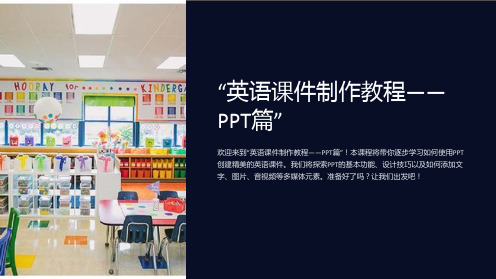
有效、吸引人的英语课件演示 技巧
1 语速和声音
控制语速和声音音量,使演 示更生动有趣。
2 表情和肢体语言
运用表情和肢体语言使演示 更有趣和吸引人。
3 互动和提问
鼓励互动和提问,增加学生参与度。
解决问题和避免常见错误
文件损坏
避免文件损坏并学会恢复和 修复。
格式兼容性
了解不同设备和系统的PPT格 式兼容性问题。
字体和排版
选择合适的字体和排版风格, 确保可读性和一致性。
成功的英语课件案例
互动式课件
通过互动元素和活动激发学生的 英语学习兴趣。
魅力演讲
运用幽默和讲故事的技巧,吸引 听众的注意力。
有效学习
通过布局和设计优化学习效果, 让学生更好地掌握英语知识。
提高英语技能的最佳实践
1 口语训练
利用英语课件进行口语训 练,提高口语表达能力。
“英语课件制作教程—— PPT篇”
欢迎来到“英语课件制作教程——PPT篇”!本课程将带你逐步学习如何使用PPT 创建精美的英语课件。我们将探索PPT的基本功能、设计技巧以及如何添加文 字、图片、音视频等多媒体元素。准备好了吗?让我们出发吧!
了解PowerPoint的基本功能
界面和工具栏
PPT的主要界面和常用工具栏 介绍。
1
图表类型
选择适用于语言学习的图表类型,如条
数据输入和样式设置
2
形图、折线图等。
输入数据和设置图表样式,让学生更直
观地理解语言学习内容。
3
图表应用
将图表应用于口语、听力、写作等语言 学习环节,提高教学效果。
准备音频和视频文件
格式和编码要求
了解适用于PPT的音频和视频 文件格式和编码要求。
《We can save the animals》优秀PPT课件

(if从句用一般现在时,主句用may/might/can)
If we all work together we can still sav e the animals.
eagle
hedgehog
zebra
【知识点一】 “Would you like...?”是用来礼貌地询 问对方的意愿,是否“想要„„”或委婉地提出请求、 建议或者陈述个人的想法。 1. 后接名词或代词。 Would you like something to drink/eat? 你想要喝点/吃点什么吗?
If you love the earth and love the animals, plea se do something about it.
If you love the earth and love the animals, what we can do for
these animals?
PPT素材:/sucai/ PPT图表:/tubiao/ PPT教程: /powerpoint/ 范文下载:/fanwen/ 教案下载:/jiaoan/ PPT课件:/kejian/ 数学课件:/kejian/shu xue/ 美术课件:/kejian/me ishu/ 物理课件:/kejian/wul i/ 生物课件:/kejian/she ngwu/ 历史课件:/kejian/lish i/
红酒是由工人制成的。 The red wine is made by workers
葡萄制成了红酒。
Grapes are made into red wine.
ppt教学课件制作技巧
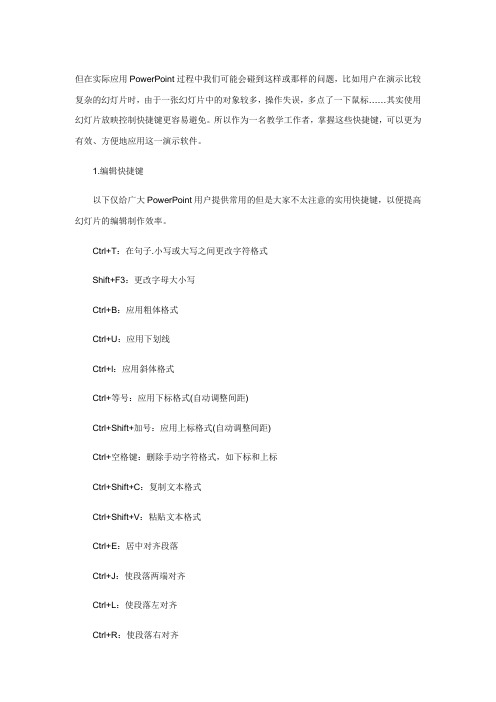
但在实际应用PowerPoint过程中我们可能会碰到这样或那样的问题,比如用户在演示比较复杂的幻灯片时,由于一张幻灯片中的对象较多,操作失误,多点了一下鼠标……其实使用幻灯片放映控制快捷键更容易避免。
所以作为一名教学工作者,掌握这些快捷键,可以更为有效、方便地应用这一演示软件。
1.编辑快捷键以下仅给广大PowerPoint用户提供常用的但是大家不太注意的实用快捷键,以便提高幻灯片的编辑制作效率。
Ctrl+T:在句子.小写或大写之间更改字符格式Shift+F3:更改字母大小写Ctrl+B:应用粗体格式Ctrl+U:应用下划线Ctrl+l:应用斜体格式Ctrl+等号:应用下标格式(自动调整间距)Ctrl+Shift+加号:应用上标格式(自动调整间距)Ctrl+空格键:删除手动字符格式,如下标和上标Ctrl+Shift+C:复制文本格式Ctrl+Shift+V:粘贴文本格式Ctrl+E:居中对齐段落Ctrl+J:使段落两端对齐Ctrl+L:使段落左对齐Ctrl+R:使段落右对齐2.幻灯片放映控制快捷键PowerPoint在全屏方式下进行演示时,用户可以操作的只有右键菜单和放映按钮.大家还可以使用以下专门控制幻灯片放映的快捷键,非常方便!N、Enter、Page Down、右箭头(→)、下箭头(↓)或空格键:执行下一个动画或换页到下一张幻灯片P、Page Up、左箭头(←),上箭头(↑)或Backspace:执行上一个动画或返回到上一个幻灯片+Enter:超级链接到幻灯片上B或句号:黑屏或从黑屏返回幻灯片放映W或逗号:白屏或从白屏返回幻灯片放映s或加号:停止或重新启动自动幻灯片放映Esc、Ctrl+Break或连字符(-):退出幻灯片放映E:擦除屏幕上的注释H:到下一张隐藏幻灯片T:排练时设置新的时间O:排练时使用原设置时间M:排练时使用鼠标单击切换到下一张幻灯片同时按下两个鼠标按钮几秒钟:返回第一张幻灯片Ctrl+P:重新显示隐藏的指针或将指针改变成绘图笔Ctrl+A:重新显示隐藏的指针和将指针改变成箭头Ctrl+H:立即隐藏指针和按钮Ctrl+U:在15秒内隐藏指针和按钮Shift+F10(相当于单击鼠标右键):显示右键快捷菜单Tab:转到幻灯片上的第一个或下一个超级链接Shift+Tab:转到幻灯片上的最后一个或上一个超级链接3.浏览Web演示文稿的快捷键以下快捷键用于在网络(包括局域网、互联网等)上查看Web演示文稿。
英语课件制作过程及技巧分析

- 91 -校园英语 / 基础教育英语课件制作过程及技巧分析天津天狮学院外国语学院/刘娜【摘要】随着信息技术的发展,现代教育手段已经广泛应用于教学过程中,多媒体教学手段的应用大大提高了课堂教学效果,但同时也给教师带来了挑战,如何才能制作出生动丰富的英语课件,如何才能将课堂重点和难点有效的融于多媒体课件中,是英语教师值得思考的问题。
本文结合本人多媒体课件制作经验,阐述了英语多媒体课件的制作过程及制作过程中的技巧。
【关键词】英语课件 多媒体 技巧引言课件在课堂上运用,是最终目的,但是在实际课堂上如何控制整个课堂气氛是十分重要的。
学生由于使用多媒体教学大多会十分兴奋,教学中教师的主导作用会因学生的注意力转到了屏幕而削弱。
教师在英语课堂上运用多媒体教学过程中,应认真观察学生的反应,根据学生在课堂上的实际表现对课件做适当的调整。
同时要注意不能放弃板书,幻灯片的呈现转瞬即逝,有时候重点内容还需要教师需写在黑板上。
一、英语多媒体课件制作过程一般来说,多媒体的制作过程由以下步骤组成。
首先根据课程实际进行构思,考虑选取什么样的模板,多媒体的风格,动画的设置以及放映时的链接等综合场景。
其次,新建PowerPoint 文档,利用事先选好的模板,在短时间内创建出较为理想的幻灯片,制作过程中,根据课堂内容可随时更换,并且可以进行修改。
在新建的空白幻灯片里可以添加文本和图形,文本可在幻灯片视图中输入,亦可在大纲视图中输人,还可以输入竖向的文本。
页面上的文本是“文本框”的形式,文字输入后就可编辑和格式化文本,如设置字体,字型、字号,颜色等,可以改变文本框的位置和大小。
图形和文字配合在一起,不但可以正确表示课件的内容,而且可以大大增强课件的渲染能力,增强演示效果。
二、英语课件制作的常用技巧英语课件制作过程中有很多技巧,一些好的技巧会使课件具有意想不到的效果。
下面介绍常用的制作技巧。
1.插入图片、艺术字等。
图片可以从剪辑库中添加,也可插入文件中的图片,常用的技巧是可对插入的图片进行移动、裁剪和修饰等加工,对编辑好的多个图形,可以进行“组合”, 为了形象地表达结构、层次关系,可以在幻灯片中制作组织结构图,在新幻灯片版式图中选择组织结构图的版式,双击组织结构图的占位符,就可启动组织结构图处理窗口,这时可方便地进行增加、删除等组织结构图的编辑。
用PowerPoint 制作英语多媒体课件同样精彩

用PowerPoint 制作英语多媒体课件同样精彩【摘要】powerpoint 是教师在教学中制作课件时常用的软件,越来越多的英语教师也开始用它自己设计和制作课件,为英语课带来了意想不到的教学效果。
但人们一直认为用powerpoint不能制作出完美的课件,其实只要注意科学性与艺术性的和谐统一,达到界面构图恰当、色彩搭配合理、交互流畅、声音明快,就是一个精彩的课件。
【关键词】powerpoint软件;多媒体课件;科学性与艺术性;和谐统一how to make a wonderful english courseware with ppt liang rui【abstract】 to make a wonderful english multimedia courseware with ppt needs to get to a harmony in a scientific and artistic way. it includes selecting suitablepictures and pleasant colors, making human-computer interactions and beautiful sounds.【key words】pptmultimedia courseware scientific and artistic harmony【中图分类号】g623.31【文献标识码】b【文章编号】1001-4128(2011)07-0065-02多媒体技术越来越多地运用到教学当中,通过生动形象的画面和声音丰富了教学内容,激发了学生的学习兴趣,大大提高了教学效果, 成为一种更为有效的教学手段。
尤其对作为一门语言课的英语来说,多媒体课件的使用更是带来了意想不到的效果,所以越来越多的英语老师也开始自己设计和制作课件。
用来制作多媒体课件的软件很多,如authorware、flash、powerpoint等,而且各具特色。
(新)计算机(PowerPoint基础题)二级题库及答案
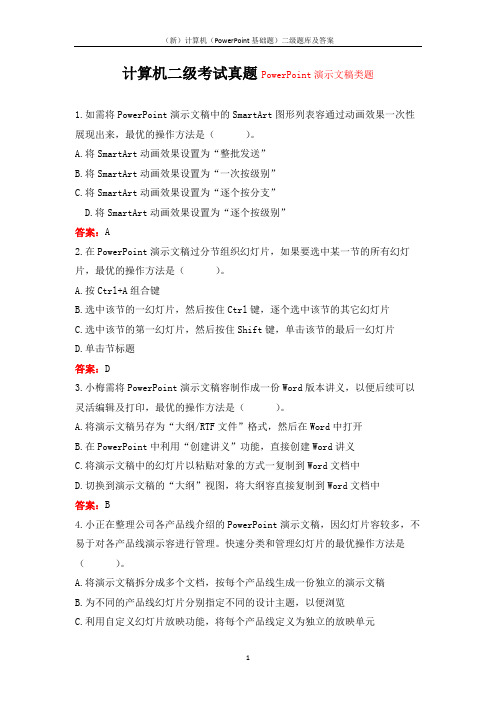
计算机二级考试真题PowerPoint演示文稿类题1.如需将PowerPoint演示文稿中的SmartArt图形列表容通过动画效果一次性展现出来,最优的操作方法是()。
A.将SmartArt动画效果设置为“整批发送”B.将SmartArt动画效果设置为“一次按级别”C.将SmartArt动画效果设置为“逐个按分支”D.将SmartArt动画效果设置为“逐个按级别”答案:A2.在PowerPoint演示文稿过分节组织幻灯片,如果要选中某一节的所有幻灯片,最优的操作方法是()。
A.按Ctrl+A组合键B.选中该节的一幻灯片,然后按住Ctrl键,逐个选中该节的其它幻灯片C.选中该节的第一幻灯片,然后按住Shift键,单击该节的最后一幻灯片D.单击节标题答案:D3.小梅需将PowerPoint演示文稿容制作成一份Word版本讲义,以便后续可以灵活编辑及打印,最优的操作方法是()。
A.将演示文稿另存为“大纲/RTF文件”格式,然后在Word中打开B.在PowerPoint中利用“创建讲义”功能,直接创建Word讲义C.将演示文稿中的幻灯片以粘贴对象的方式一复制到Word文档中D.切换到演示文稿的“大纲”视图,将大纲容直接复制到Word文档中答案:B4.小正在整理公司各产品线介绍的PowerPoint演示文稿,因幻灯片容较多,不易于对各产品线演示容进行管理。
快速分类和管理幻灯片的最优操作方法是()。
A.将演示文稿拆分成多个文档,按每个产品线生成一份独立的演示文稿B.为不同的产品线幻灯片分别指定不同的设计主题,以便浏览C.利用自定义幻灯片放映功能,将每个产品线定义为独立的放映单元D.利用节功能,将不同的产品线幻灯片分别定义为独立节答案:D5.在一次校园活动中拍摄了很多数码照片,现需将这些照片整理到一个PowerPoint演示文稿中,快速制作的最优操作方法是()。
A.创建一个PowerPoint相册文件B.创建一个PowerPoint演示文稿,然后批量插入图片C.创建一个PowerPoint演示文稿,然后在每页幻灯片中插入图片D.在文件夹中选中所有照片,然后单击鼠标右键直接发送到PowerPoint演示文稿中答案:A6.如果需要在一个演示文稿的每页幻灯片左下角相同位置插入学校的校徽图片,最优的操作方法是()。
2014年网络培训模块五阅读测试答案

(单选题) 有一天陈老师在网上发现了一个非常好的小学数学网站,她非常高兴,立刻把这个网站的网址写在了一张纸上。
其实,更好的保存方式是:( )选择一个答案a. 在IE 收藏夹中,建立一个“优秀教学资源”目录,把地址保存起来正确 b. 应该创建一个Word 文件,把地址拷贝到这个文件中,然后保存起来错误c. 写在纸上容易丢,应该写在笔记本上 错误d. 应该利用Excel 建立一个优秀网站表错误正确这次提交的分数:2/2。
Question 2分数: 2(单选题) 郭老师下周要去别的学校讲公开课,该学校的教室中有多媒体计算机,因此他打算自己制作一个课件,用于在课堂上进行知识传授。
这个课件属于哪一类课件?( ) 选择一个答案a. 助教型演示课件 正确b. 单纯课后练习的课件错误c. 检测学习效果的课件错误d. 指导学习的课件错误正确这次提交的分数:2/2。
Question 3分数: 2(单选题)刘老师使用2007 版的PowerPoint 软件制作英语课件时,想要在一张幻灯片上添加图片和文字,请问他选择哪一种版式的幻灯片最合适()?选择一个答案a. 仅有标题的幻灯片错误b. 其他版式错误c. 标题幻灯片错误d. 标题与内容幻灯片正确e. 空白幻灯片错误正确这次提交的分数:2/2。
Question 4分数: 2(单选题)可执行文件是不需要任何工具软件的支持,可以自动运行的文件。
可执行文件的扩展名为:()选择一个答案a. .exe 正确b. .swf 错误c. .bmp 错误d. .mp3 错误正确这次提交的分数:2/2。
Question 5分数: 2(单选题)沈老师认为课件用于教学具有非常多的优点。
下面是他的一些主要观点,请问其中哪一项是错误的:()选择一个答案a. 课件的特点之一是图、文、声、像并茂,能够很好地激发学生的学错习兴趣 误b. 课件的特点之一是可以呈现老师的讲课内容,在课堂上代替老师 正确c. 课件的特点之一是丰富的信息资源,能够扩大学生的认知广度和深度 错误 d. 课件的特点之一是友好的交互环境,能够很好地调动学生的参与积极性 错误正确这次提交的分数:2/2。
- 1、下载文档前请自行甄别文档内容的完整性,平台不提供额外的编辑、内容补充、找答案等附加服务。
- 2、"仅部分预览"的文档,不可在线预览部分如存在完整性等问题,可反馈申请退款(可完整预览的文档不适用该条件!)。
- 3、如文档侵犯您的权益,请联系客服反馈,我们会尽快为您处理(人工客服工作时间:9:00-18:30)。
一次笔者在用PowerPoint制作英语课件时,在一张幻灯片中同时加入了超级解霸截取的视频流(MPV)、英语解说词(MP3)和背景音效(MP3)共三个多媒体对象。
在加入时都是选择让幻灯片放映时自动播放。
可调试运行的结果却不能令人满意。
打开“自定义动画”对话框,启动动画都是“前一事件后0秒”(如图1)。
图1
图2
图3
什么原因造成三个多媒体对象不能同步播放呢?最终,在笔者的努力下,影片、解说词、音效三个多媒体对象“乖乖地”按照我的想法在幻灯片放映时同时播放了。
方法很简单:打开“自定义动画”的“多媒体设置”标签,将图2的设置改为图3的设置就可以了,感兴趣的朋友赶紧去试试吧。
